Mettre à niveau (préversion), fermer, rouvrir ou supprimer des cas eDiscovery (Standard)
Importante
Cet article s’applique uniquement à l’expérience eDiscovery classique. L’expérience eDiscovery classique sera mise hors service en août 2025 et ne sera pas disponible en tant qu’option d’expérience dans le portail Microsoft Purview après la mise hors service.
Nous vous recommandons de commencer à planifier cette transition tôt et de commencer à utiliser la nouvelle expérience eDiscovery dans le portail Microsoft Purview. Pour en savoir plus sur l’utilisation des fonctionnalités eDiscovery les plus récentes, consultez En savoir plus sur eDiscovery.
Cet article explique comment fermer, rouvrir, supprimer ou mettre à niveau un Microsoft Purview eDiscovery (Standard) cas dans Microsoft Purview.
Conseil
Si vous n’êtes pas un client E5, utilisez la version d’évaluation de 90 jours des solutions Microsoft Purview pour découvrir comment des fonctionnalités Supplémentaires purview peuvent aider vos organization à gérer les besoins en matière de sécurité et de conformité des données. Commencez maintenant sur le hub d’évaluation Microsoft Purview. En savoir plus sur les conditions d’inscription et d’essai.
Mettre à niveau un cas vers eDiscovery (Premium)
Après avoir travaillé avec un cas eDiscovery (Standard) existant, vous aurez peut-être besoin de la fonctionnalité de cas supplémentaire fournie avec les cas eDiscovery (Premium). Ce travail peut inclure la nécessité de collections plus robustes et de fonctionnalités d’ensemble de révision.
Avant de mettre à niveau un cas d’eDiscovery (Standard) vers eDiscovery (Premium), vérifiez et comprenez ce qui suit :
- Une fois qu’un cas eDiscovery (Standard) est mis à niveau vers eDiscovery (Premium), il ne peut pas être inversé vers un cas eDiscovery (Standard).
- Seuls les administrateurs eDiscovery peuvent mettre à niveau les cas vers eDiscovery (Premium).
- Les modifications apportées aux recherches ne sont pas disponibles pendant la mise à niveau vers eDiscovery (Premium). Une fois qu’un cas est mis à niveau, les recherches sont disponibles sous la section Collections dans le cas eDiscovery (Premium).
- Les informations relatives aux travaux créés dans le cas eDiscovery (Standard) sont conservées après la mise à niveau, mais les noms des travaux conservent les noms des travaux de cas eDiscovery (Standard).
- Les conservations dans le cas Standard sont conservées dans le cas Premium mis à niveau. Aucune conservation n’est supprimée ou recréée pendant le processus de mise à niveau. Cela garantit que les conservations ne sont pas perdues ou supprimées pendant la mise à niveau.
- Les conditions de recherche du cas eDiscovery (Standard) sont copiées dans une collection dans le nouveau cas eDiscovery (Premium). Vous pouvez actualiser/réexécuter les estimations, mais cela remplace toutes les statistiques de recherche précédentes pour la recherche.
Pour mettre à niveau un cas eDiscovery (Standard) vers eDiscovery (Premium), procédez comme suit :
Remarque
Pendant une durée limitée, l’expérience eDiscovery classique est disponible dans le nouveau portail Microsoft Purview. Activez l’expérience eDiscovery classique du portail Purview dans les paramètres de l’expérience eDiscovery pour afficher l’expérience classique dans le nouveau portail Microsoft Purview.
Dans le portail Purview, sélectionnez eDiscovery>eDiscovery (Standard) pour afficher la liste des cas eDiscovery (Standard) dans votre organization.
Pour le cas que vous souhaitez mettre à niveau, sélectionnez le contrôle de sélection, puis sélectionnez Mettre à niveau le cas vers Premium. Vous pouvez mettre à niveau un cas à la fois. La mise à niveau en bloc de plusieurs cas n’est pas prise en charge.
Dans la boîte de dialogue Cas de mise à niveau (préversion), sélectionnez Continuer la mise à niveau.
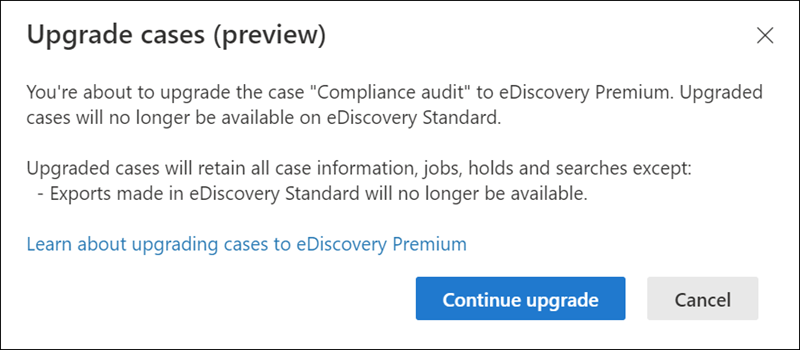
Pendant la mise à niveau du cas, vous verrez une bannière en haut de la page de cas eDiscovery (Standard).

Une fois la mise à niveau du cas terminée, une bannière s’affiche en haut de la page de cas eDiscovery (Standard).

Fermer un cas
Lorsque l’affaire juridique ou l’enquête prise en charge par une affaire eDiscovery (Standard) est terminée, vous pouvez fermer le dossier. Voici ce qui se produit lorsque vous fermez ou supprimez un cas :
- Si le cas contient des conservations eDiscovery, elles sont désactivées. Une fois la conservation désactivée, une période de grâce de 30 jours (appelée conservation différée) est appliquée aux emplacements de contenu qui étaient en attente. Cela permet d’empêcher la suppression immédiate du contenu et offre aux administrateurs la possibilité de rechercher et de restaurer du contenu avant qu’il ne puisse être supprimé définitivement après l’expiration de la période de conservation différée. Pour plus d’informations, consultez Suppression d’emplacements de contenu d’une conservation eDiscovery.
- La fermeture d’un cas désactive uniquement les conservations associées à ce cas. Si d’autres conservations sont placées sur un emplacement de contenu (par exemple, une conservation pour litige, une stratégie de rétention ou une conservation d’un autre cas d’eDiscovery (Standard), ces conservations sont toujours conservées.
- Le cas est toujours répertorié dans la page eDiscovery (Standard) du portail Microsoft Purview. Les détails, les conservations, les recherches et les membres d’un cas fermé sont conservés.
- Vous pouvez modifier un cas une fois qu’il est fermé. Par exemple, vous pouvez ajouter ou supprimer des membres, créer des recherches et exporter des résultats de recherche. La principale différence entre les cas actifs et fermés est que les conservations eDiscovery sont désactivées lorsqu’un cas est fermé.
Pour fermer un cas :
Remarque
Pendant une durée limitée, l’expérience eDiscovery classique est disponible dans le nouveau portail Microsoft Purview. Activez l’expérience eDiscovery classique du portail Purview dans les paramètres de l’expérience eDiscovery pour afficher l’expérience classique dans le nouveau portail Microsoft Purview.
Dans le portail Purview, sélectionnez eDiscovery>eDiscovery (Standard) pour afficher la liste des cas eDiscovery (Standard) dans votre organization.
Sélectionnez le nom du cas que vous souhaitez fermer.
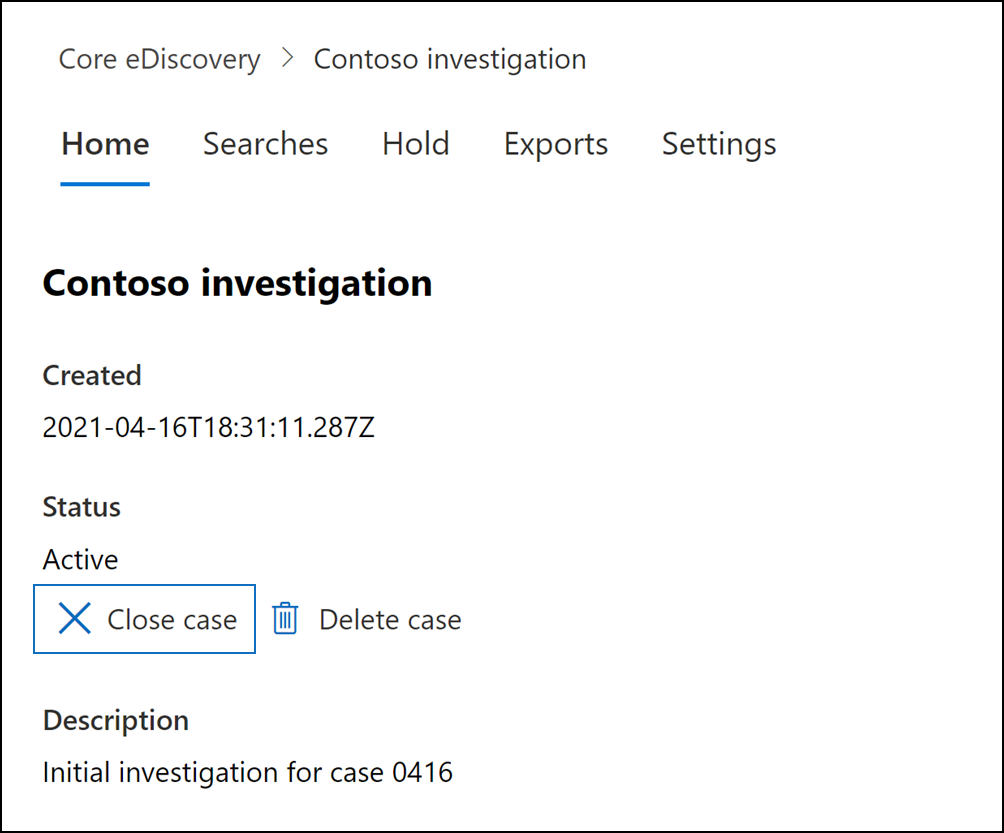
Dans la page d’accueil, sous État, sélectionnez Fermer le cas.
Un avertissement s’affiche indiquant que les conservations associées au cas seront désactivées.
Sélectionnez Oui pour fermer le cas.
Le status sur la page d’accueil du cas passe de Actif à Fermant.
Dans la page eDiscovery (Standard), sélectionnez Actualiser pour mettre à jour la status du cas fermé. L’exécution du processus de clôture peut prendre jusqu’à 60 minutes.
Une fois le processus terminé, le status du cas est remplacé par Fermé sur la page eDiscovery (Standard).
Rouvrir un cas fermé
Lorsque vous rouvrez un cas, les conservations eDiscovery qui étaient en place lorsque le cas a été fermé ne sont pas automatiquement rétablies. Une fois le cas rouvert, vous devez accéder à la page Conservations et activer les conservations précédentes. Pour activer une conservation, sélectionnez-la pour afficher la page de menu volant, puis réglez la bascule État sur Activer.
Remarque
Pendant une durée limitée, l’expérience eDiscovery classique est disponible dans le nouveau portail Microsoft Purview. Activez l’expérience eDiscovery classique du portail Purview dans les paramètres de l’expérience eDiscovery pour afficher l’expérience classique dans le nouveau portail Microsoft Purview.
Dans le portail Purview, sélectionnez eDiscovery (Standard) pour afficher la liste des cas eDiscovery (Standard) dans votre organization.
Sélectionnez le nom du cas que vous souhaitez rouvrir.
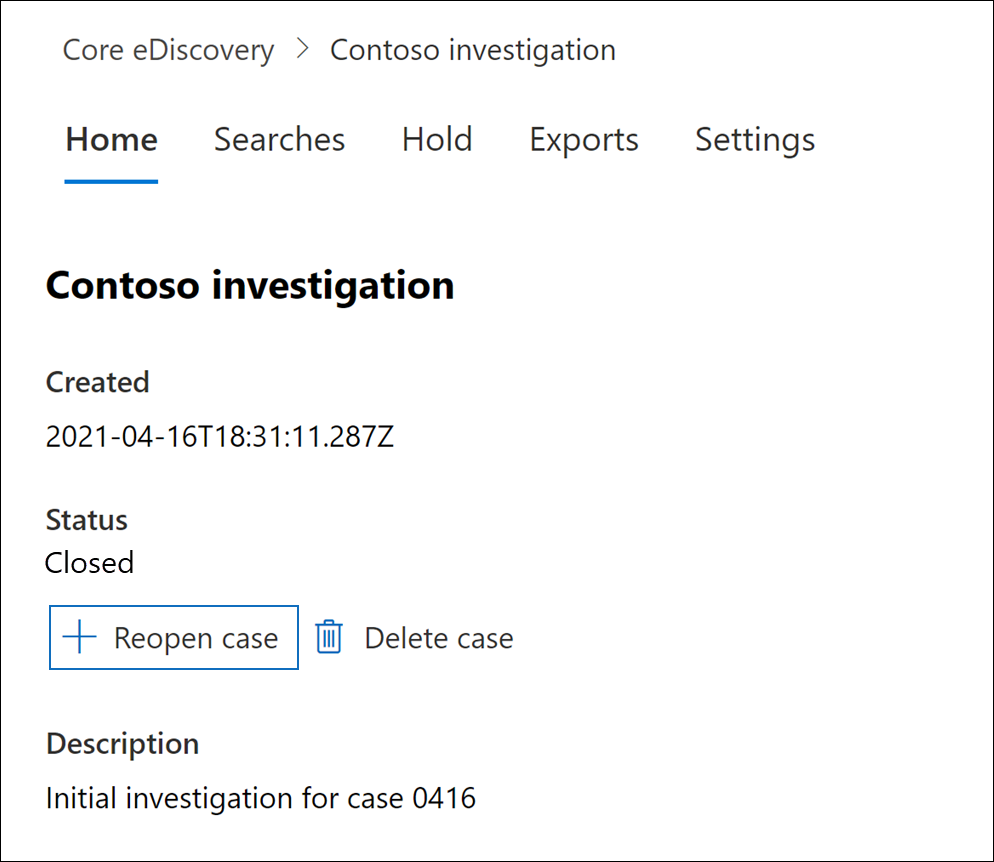
Dans la page d’accueil, sous État, sélectionnez Rouvrir le cas.
Un avertissement s’affiche indiquant que les conservations associées au cas lors de sa fermeture ne seront pas activées automatiquement.
Sélectionnez Oui pour rouvrir le cas.
Le status de la page de menu volant de la page d’accueil du cas passe de Fermé à Actif.
Dans la page eDiscovery (Standard), sélectionnez Actualiser pour mettre à jour le status du cas rouvert. Le processus de réouverture peut prendre jusqu’à 60 minutes.
Une fois le processus terminé, le status du cas est remplacé par Actif sur la page eDiscovery (Standard).
(Facultatif) Pour activer les conservations associées au cas rouvert, accédez à l’onglet Conservations , sélectionnez une conservation, puis cochez la case sous État dans la page volante de suspension.
Supprimer un cas
Vous pouvez également supprimer les cas eDiscovery (Standard) actifs et fermés. Lorsque vous supprimez un cas, toutes les recherches et exportations dans le cas sont supprimées, et le cas est supprimé de la liste des cas sur la page eDiscovery (Standard) dans le portail Purview. Vous ne pouvez pas rouvrir un cas supprimé.
Avant de pouvoir supprimer un cas (qu’il soit actif ou fermé), vous devez d’abord supprimer toutes les conservations eDiscovery associées au cas. Cela inclut la suppression des conservations avec un status désactivé.
Pour supprimer une conservation eDiscovery :
Remarque
Pendant une durée limitée, l’expérience eDiscovery classique est disponible dans le nouveau portail Microsoft Purview. Activez l’expérience eDiscovery classique du portail Purview dans les paramètres de l’expérience eDiscovery pour afficher l’expérience classique dans le nouveau portail Microsoft Purview.
Accédez à l’onglet Conservations dans le cas où vous souhaitez supprimer.
Sélectionnez la conservation que vous souhaitez supprimer.
Dans la page de menu volant, sélectionnez Supprimer.
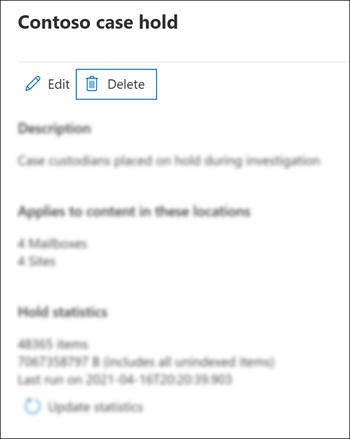
Pour supprimer un cas :
Remarque
Pendant une durée limitée, l’expérience eDiscovery classique est disponible dans le nouveau portail Microsoft Purview. Activez l’expérience eDiscovery classique du portail Purview dans les paramètres de l’expérience eDiscovery pour afficher l’expérience classique dans le nouveau portail Microsoft Purview.
Dans le portail Purview, sélectionnez eDiscovery>eDiscovery (Standard) pour afficher la liste des cas eDiscovery (Standard) dans votre organization.
Sélectionnez le nom du cas que vous souhaitez supprimer.
Dans la page d’accueil du cas, sous État, sélectionnez Supprimer le cas.
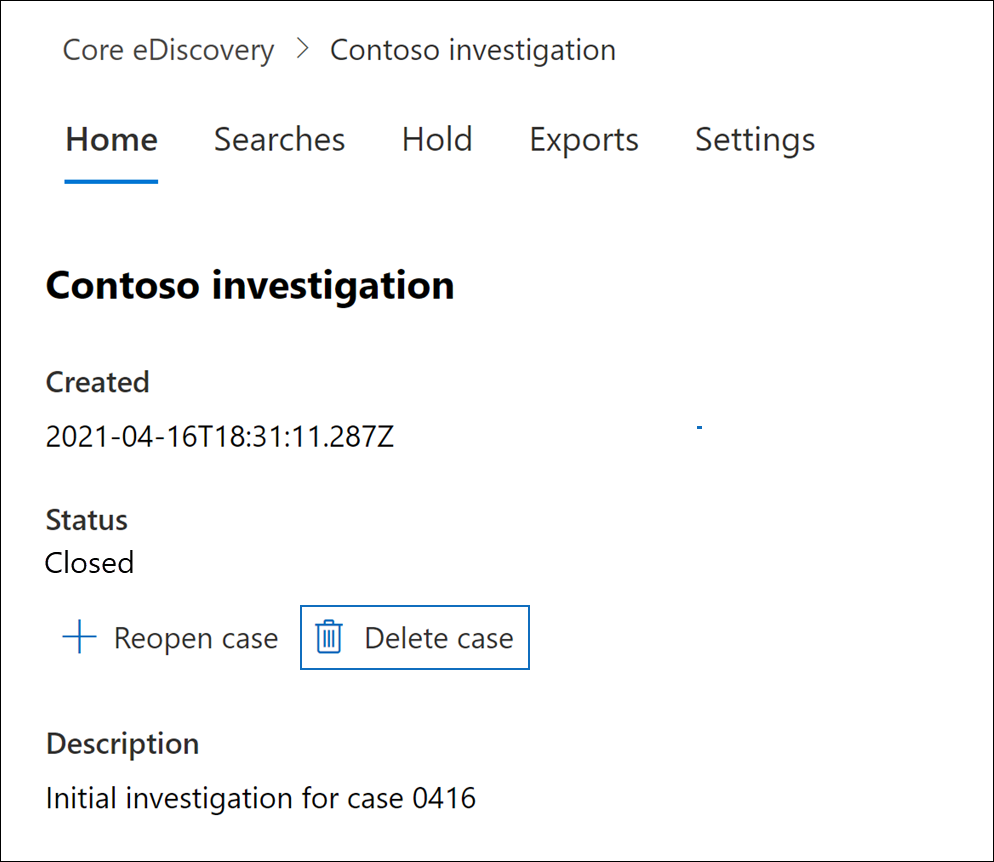
Si le cas que vous essayez de supprimer contient toujours des conservations eDiscovery, vous recevrez un message d’erreur. Vous devez supprimer toutes les conservations associées au cas, puis réessayer pour supprimer le cas.